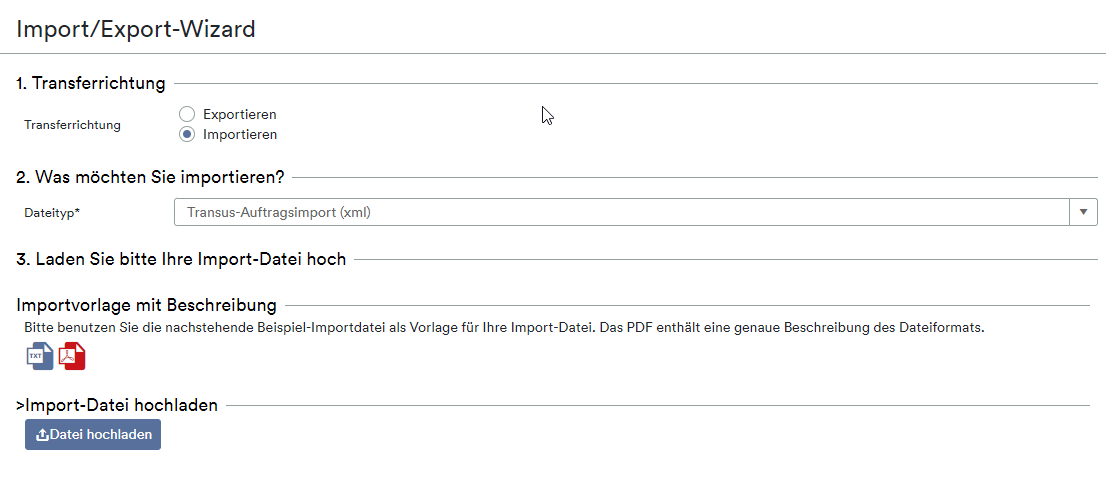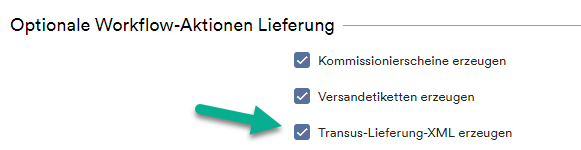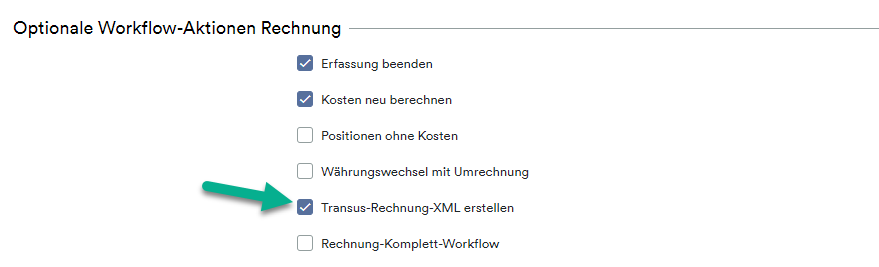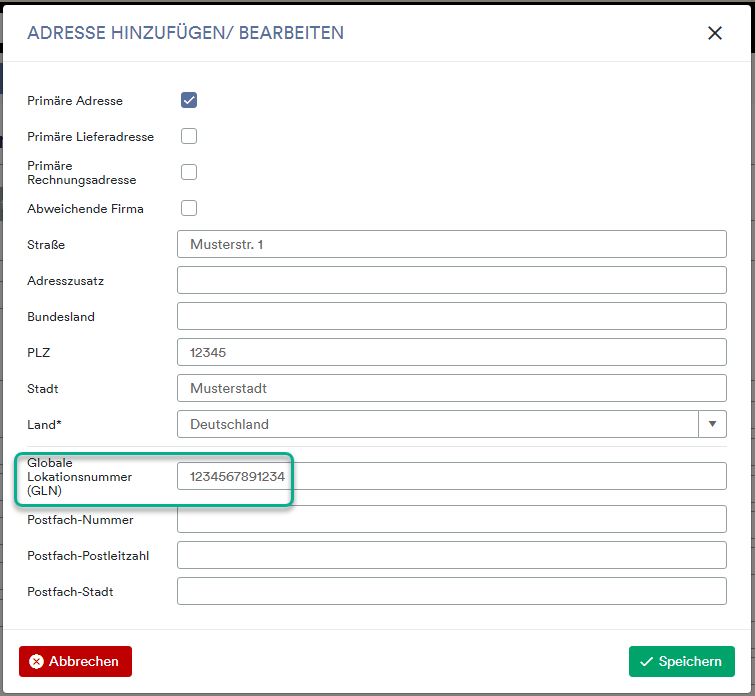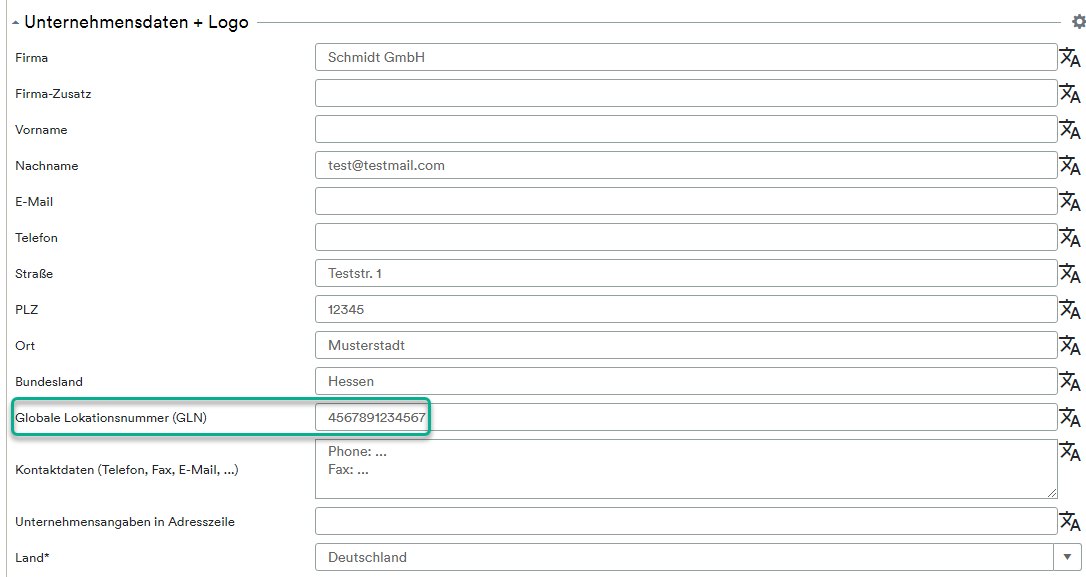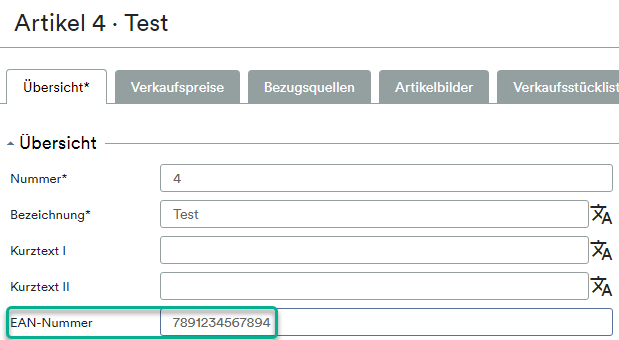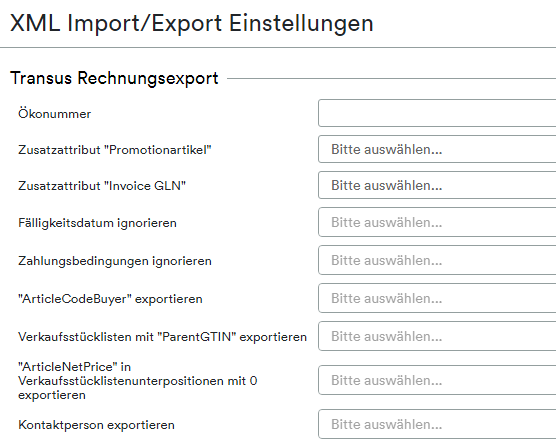Diese Funktion steht dir nicht mehr zur Verfügung. Alternativ kannst du aber die Integration von Transus an weclapp verwenden. Diese findest du in unserem Store: https://store.weclapp.com/produkt/edi-transus-connect/.
EDIFACT ( Electronic Data Interchange for Administration, Commerce and Transport) ist ein internationaler Standard für den Austausch elektronischer Daten und weclapp stellt eine Schnittstelle mit dem Partner Transus zur Verfügung. Aktuell unterstützt weclapp den Import von Aufträgen im Transus XML-Format, den Export von Lieferungen im Transus-Format sowie den Export von Verkaufsrechnungen im Transus-Format. Weitere Informationen zu unserem Partner findest du hier.
Auftragsimport im Transus XML-Format
Gehe zu Globale Einstellungen > Import/Export-Wizard > Importieren > Transus-Aufträge (xml). Du findest dort die von Transus zur Verfügung gestellte Strukturbeschreibung sowie die Beispiel Importdatei.
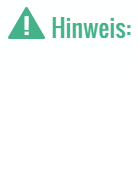
- Beschreibung verwenden bei fehlendem Artikel (statt Fehler)
- Systempreise verwenden
- Lieferadresse importieren
Für weitere Details der Einstellungsoptionen, blende dir die Inline-Hilfen über das ein.
Export Lieferungen im XML Transus-Format
Aktiviere unter Globale Einstellungen > Verkauf & Einkauf > Workflow-Aktionen > Optionale Workflow-Aktionen Lieferung die Option Lieferung-XML erstellen. Die Workflow -Aktion Lieferung-XML erstellt ein XML-Dokument mit Liederdaten im Transus-Format. Das Dokument ist auf der Sidebar und auf dem Reiter Dokumente zu finden. Über Transus-Dienste kann dieses Dokument zu EDI transformiert werden.
Export Verkaufsrechnungen im Transus-Format
Aktiviere unter Globale Einstellungen > Verkauf & Einkauf > Workflow-Aktionen > Optionale Workflow-Aktionen Rechnung die Option Transus-Rechnung-XML erstellen. Die Workflow-Aktion Rechnung-XML erstellt ein XML-Dokument mit Rechnungsdaten im Transus-Format. Das Dokument ist auf der Rechnungs-Detailseite in der Sidebar und auf dem Reiter Dokumente zu finden. Über die Transus-Dienste kann dieses Dokument in das EDI-Format transformiert werden.
Welche Daten muss ich in weclapp pflegen, damit ich Rechnungen im XML Format (über Transus) exportieren kann?
Damit der Rechnungsexport im XML Format über Transus funktioniert, sind die eigene GLN, die GLN des Kunden und die GTIN am Artikel in weclapp zu hinterlegen.
Was ist eine GLN?
- GLN = Global Location Number.
- besteht aus 13 Ziffern.
- Der Schlüssel setzt sich aus der GS1 Basisnummer, dem Lokationsbezug und der Prüfziffer zusammen.
Wo muss ich die GLN in weclapp hinterlegen?
Kunden GLN
In der Kundenakte ist die GLN des Kunden an der Adresse zu hinterlegen.
Fehlt die GLN des Kunden, erscheint beim Export die Fehlermeldung “Missing GLN for adress”.
Eigene GLN
Im Formulardesigner > Unternehmensdaten + Logo muss deine eigene GLN im entsprechenden Feld eingetragen sein.
Hast du deine eigene GLN nicht eingetragen, wird beim Export die Fehlermeldung “Please enter your global location number in PrintSettings -> Company Data + Logo” ausgegeben.
Was ist eine GTIN?
- GTIN = Global Trade Item Number.
- ist die aktuelle Bezeichnung für die bis 2005 gebräuchliche European Article Number (EAN).
- kann eine acht-, zwölf-, dreizehn- oder vierzehn-stellige Ziffernkette sein.
- setzt sich aus der GS1 Basisnummer, dem Artikelbezug und der Prüfziffer zusammen.
- Es gibt vier unterschiedliche GTIN-Formate.
Wo pflege ich die GTIN in weclapp?
EAN am Artikel
In weclapp kannst du die GTIN des Artikel im Feld EAN-Nummer eintragen.
Ist die EAN-Nummer am Artikel nicht gepflegt, bekommst du beim Export die Fehlermeldung “Missing EAN in article 1235”.
Was muss sonst noch beachtet werden?
Jede Rechnungsposition muss ein in weclapp angelegter Artikel sein. Manuelle oder Freitextpositionen funktionieren nicht, da diese keine EAN-Nummer haben. Ansonsten erhältst du beim Export die Fehlermeldung “Article not set for item 1”.
Welche zusätzlichen Einstellungen kann ich vornehmen?
In den Globalen Einstellungen > Import/Export > XML Einstellungen kannst du zusätzliche Optionen auswählen.
- Zusatzattribut “Promotionartikel”: Hierfür muss am Artikel ein Zusatzfeld mit Datentyp boolescher Wert angelegt werden. Artikel, bei denen die Checkbox aktiv ist und somit als Promotionsartikel markiert sind, werden als solche exportiert. Promotionartikel werden in der Regel nicht abgerechnet, z.B. kostenlose Werbeaufsteller, die Sie an Edeka, Rewe etc. liefern.
- Zusatzattribut “Invoice GLN”: Am Kunden ist ein Zusatzfeld mit Datentyp Text erforderlich, in das du die Invoice GLN des Kunden eintragen kannst. In der Regel entspricht die Buyer GLN der Invoice GLN und bezieht sich auf die Rechnungsadresse des Kunden. Daneben gibt es noch die Delivery GLN, d.h. die Lieferadresse des Kunden.